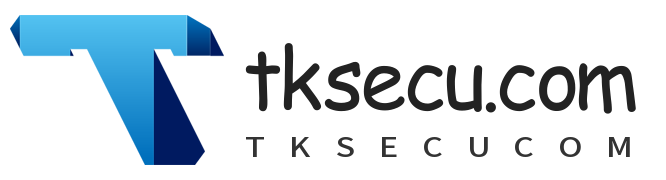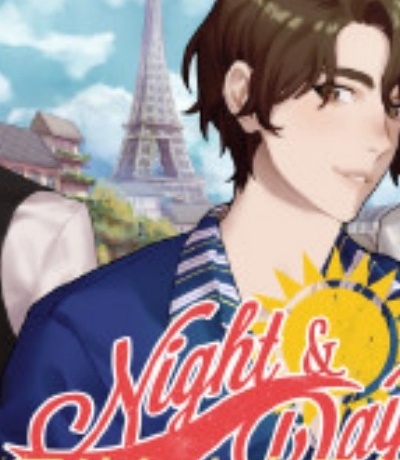
随着信息技术的飞速发展,操作系统更新成为了常态。对于一些用户来说,频繁的更新可能会带来不便,甚至影响系统稳定性。尤其是Windows8.1系统,由于其独特的更新机制,使得部分用户希望永久禁止更新。本文将为您介绍如何在Windows8.1中永久禁止更新,以及如何永久禁止更新软件。
一、Windows8.1永久禁止更新的方法
1.使用组策略编辑器
(1)按下“Win+R”键,打开运行对话框,输入“Gpedit.msc”并按回车键。
(2)在“本地计算机策略”窗口中,依次展开“计算机配置”->“管理模板”->“系统”->“Windows更新”。
(3)在右侧窗口中,找到“配置Windows更新”选项,双击打开。
(4)在弹出的窗口中,找到“允许Windows自动更新”选项,将其设置为“已禁用”。
(5)点击“确定”保存设置,然后重启计算机使设置生效。
2.使用注册表编辑器
(1)按下“Win+R”键,打开运行对话框,输入“regedit”并按回车键。
(2)在注册表编辑器中,依次展开以下路径:
HKEY_LOCAL_MACHINESOFTWAREPoliciesMicrosoftWindows
(3)在右侧窗口中,找到“WindowsUpdate”键,右键点击选择“新建”->“项”,命名为“AU”。
(4)在“AU”键下,右键点击选择“新建”->“DWORD(32位)值”,命名为“NoAutoUpdate”。
(5)双击“NoAutoUpdate”值,将其值设置为“1”,然后点击“确定”。
(6)重启计算机使设置生效。
二、如何永久禁止更新软件
对于一些第三方软件,用户可以通过以下方法永久禁止更新:
1.修改软件设置
(1)打开软件,找到设置或选项菜单。
(2)在设置或选项菜单中,查找关于自动更新的选项。
(3)将自动更新设置为“关闭”或“禁止”。
2.修改注册表
(1)按下“Win+R”键,打开运行对话框,输入“regedit”并按回车键。
(2)在注册表编辑器中,依次展开以下路径:
HKEY_LOCAL_MACHINESOFTWAREMicrosoftWindowsCurrentVersionWindowsUpdateAutoUpdate
(3)在右侧窗口中,找到“AUPolicy”键,双击打开。
(4)在弹出的窗口中,将“AUPolicy”的值设置为“1”(禁止自动更新)。
(5)点击“确定”保存设置,然后重启计算机使设置生效。